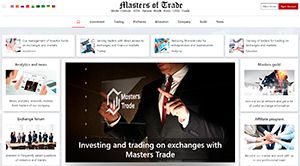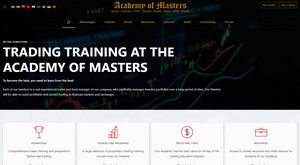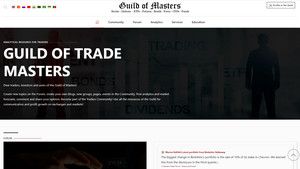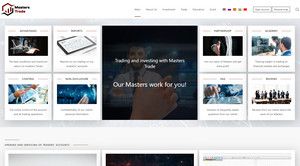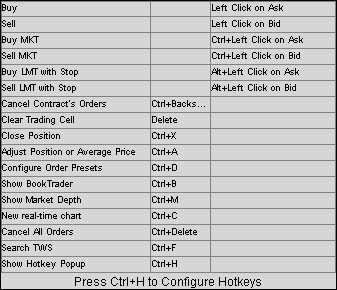- Posts: 320
- Thank you received: 1
Торговля на рынке форекс и функции FXTrader в платформе Trader Workstation
- Andrey Rimsky
-
 Topic Author
Topic Author
- Offline
- Admin
-

Less
More
#14
by Andrey Rimsky
Торговля на рынке форекс и функции FXTrader в платформе Trader Workstation was created by Andrey Rimsky
Универсальный счет в нашей компании позволяет торговать иностранной валютой с одного счета при помощи TWS FXTrader, мощного инструмента, сконструированного специально для управления вашими Forex-сделками.
Эта система представляет собой оптимизированный интерфейс, который может быть полностью персонализирован под ваши торговые предпочтения.
Важное отличие нашей платформы от других FX-платформ состоит в том, что наша компания выступает в качестве агента и не открывает позиций на второй стороне сделки. Нашей главнейшей задачей является исполнение ордера по максимально выгодной цене.
Для этого мы применяем ту же систему маршрутизации Smart, что и для американских акций и опционов. Эта система постоянно следит за котировками поставщиков ликвидности и направляет Ваш ордер тому провайдеру, который в текущий момент времени предлагает лучшую цену.
Уведомление
Торговля валютными операциями связана с существенным риском убытков. Дата расчета по валютным операциям может варьироваться из-за разницы между часовыми поясами и официальными праздниками. Для расчета по торгам, произведенным на нескольких валютных рынках, может потребоваться заем средств. Процентную ставку по займу следует учитывать при подсчете стоимости межрыночных валютных сделок.
Стоимость торговли
Система была создана исполнять сделки по наилучшей цене.
В рамках прозрачной ценовой структуры Interactive Brokers раскрывает любые сборы за осуществление торгов, противопоставляя себя тем Forex-брокерам, которые утверждают, что они не взимают комиссий, тогда как получают прибыль от спреда между ценами "бид" и "аск".
Наша компания предоставляет котировки напрямую от своих банковских партнеров и взимает твердую комиссию в размере 0,2 базисных пункта от стоимости сделки при минимальной ставке в $3,00.
Межбанковская платформа
Masters Trade предоставляет FX-трейдерам непосредственный доступ к межбанковским котировкам при помощи маршрутной технологии Smart, которая объединяет потоки от 13 крупнейших мировых forex дилеров на межбанковском рынке. Это выражается в высокой ликвидности и узких спредах – некоторые из них могут быть не более ½ пипа!
В TWS Вы легко можете торговать валютными парами или конвертировать баланс в базовой валюте для совершения сделок с продуктами, деноминированными в другой валюте.
FX-маршрутизация была недавно упрощена: теперь все валютные ордера направляются на IDEALPRO для обеспечения наилучшего исполнения вне зависимости от размера сделки. Сделки размером меньше межбанковского минимума (~ 25 000 USD) будут направлены в качестве неполных лотов и могут быть исполнены по цене, уступающей межбанковскому BBO на 1 пип.
Мы поддерживаем торговлю 20 валютами, включая USD, EUR, CHF, GBP, SEK, NOK, JPY, AUD, NZD, HKD, CAD, MXN, DKK, CNH, RUB, HUF, SGD, CZK, ILS, и KRW (с отдельной возможностью конвертирования).
TWS FXTrader
Функции нашего Универсального счета включают доступ к мировым торговым инструментам, а также разрешение на торговлю Forex, которое можно установить в Управлении счетом.
В меню "Торговые инструменты" выберите FX Trader. После этого откроется отдельное окно. В верхней части окна FXTrader расположены стандартные элементы управления ордерами. Остальную часть занимает настраиваемая таблица "торговых ячеек" 3х3, заполненных основными валютными парами. Общая информация об ордерах, сделках и состоянии портфеля доступна в закладках выше.
Компоненты торговых ячеек
Каждая отдельная валютная пара занимает свою "ячейку," содержащую рыночные данные и информацию о заявке. В ней Вы можете одним щелчком создавать, размещать и отменять ордера.
В транслируемых котировках особо выделены наиболее критичные значения, а движение цены для удобства обозначено цветом: прирост окрашивается зеленым, а спад красным.
Таблица полностью настраиваема; можно задавать количество клеток, переворачивать пары, менять цвета и корректировать отображение цены и размера.
Каждая торговая ячейка в FXTrader имеет множество полезных функций:
Движение цены/размера вверх/вниз обозначается цветом.
Кнопка отмены работающих ордеров позволяет быстро отменить ордера по данной паре.
Нажав на иконку гаечного ключа можно быстро открыть параметры конфигурации.
Чтобы развернуть пару достаточно одного щелчка.
Отдельная строка содержит данные ордера.
Иконка с изображением книги появляется тогда, когда более выгодная цена размещается в книге малых ордеров.
При наведении курсора высвечивается подробная информация.
По желанию можно настроить показ позиции и ПиУ.
Вызов других функций TWS выполняется правым щелчком мыши
Котировки отображаются в отдельных ячейках, использующих те же цвета, что и главное окно TWS.
Вид окна настроен таким образом, что основное значение уделяется доле цены, отличающей бид и аск.
Объем торгов указан под котировкой - индикатор соответствующего цвета обозначает движение вверх/вниз.
Иконка книги (индикатор книги малых ордеров) указывает на то, что в книге неполных лотов есть цена лучше отображенной. Ордера, не соответствующие межбанковскому минимуму, обрабатываются системой в качестве неполных лотов. Для более подробной информации наведите курсор мыши на иконку.
Ячейки можно свободно перетаскивать внутри таблицы, а если захватить титульную строку с наименованием контракта и переместить в общую таблицу с торгами, то создастся новая котировочная строка.
Экран вмещает максимум 16 ячеек с сеткой 4x4.
Хотя FXTrader был разработан в первую очередь для торговли валютой, в нем также можно торговать и фьючерсами. Для торговли фьючерсами действуют те же функции, оптимизированные под Forex, так что трейдеры могут следить за котировками и размещать заявки одновременно на Forex и фьючерсы Globex.
Обратные котировки:
FX-котировки по умолчанию выражены в виде спота, но Вы можете выбрать показ котировок Globex-фьючерсов, нажав в верхнем правом углу ячейки на иконку с изображением двух зеленых стрелок ("инвертировать").
Обратные котировки можно отличить по символу звездочки в титульной строке и иконке с голубыми изогнутыми стрелками вместо зеленых.
Создание ордеров
Рынок функционирует как ECN: книга заявок позволяет размещать ордера вдали от рынков и между ними, а также помимо других клиентов Masters Trade торговать с провайдерами ликвидности.
Торговые ограничения
Для получения межбанковских ставок размер ордера должны быть эквивалентен минимум ~25 000 USD. С ограничениями на ордеры можно ознакомиться на нашем сайте.
Если Вы попытаетесь ввести ордер размером менее межбанковского минимума, Вы получите предупреждающее сообщение о том, что ордер слишком мал и будет направлен в книгу неполных лотов.
Если Вы подтвердите свое согласие с данными условиями, ордер будет направлен на площадку с котировками, обычно уступающими межбанковскому BBO на 1 пип.
В случае конвертации валюты вам нужно указать место назначения ордера в качестве FXCONV, что классифицирует сделку как конвертацию, которая не отразится в разделе "FX портфель". Ранее сделки по конвертации тоже автоматически отображались в FX портфель и их приходилось вручную оттуда перемещать.
Типы ордеров
Чтобы ознакомиться со списком доступных типов ордеров перейдите в закладку Global, расположенную в разделе "Exchange Listings".
Для передачи ордера нажмите на подходящую цену "бид" или "аск". Строка ордера появится в самой ячейке и на панели управлениям ордерами вверху страницы. В случае необходимости измените параметры, а затем нажмите "Разместить".
Те, кто хочет торговать быстро и более агрессивно, могут поставить галочку в отметке "Отправить мгновенно". Перед тем как активировать эту опцию, вам нужно будет согласиться с уведомлением о рисках.
В каждой ячейке показаны работающие ордера по этому контракту.
В качестве цены-триггера нельзя использовать последнюю сделку. Для стопов, лимитных стопов и скользящих стопов в качестве триггер-цены следует использовать среднее значение (midpoint), так как данные по последним сделкам отсутствуют.
Можете следить за своей позицией, средней ценой и ПиУ– в виде контракта – в каждой отдельной ячейке или закладке "FX портфель". Данная закладка содержит информацию исключительно по Forex-сделкам и не всегда отображает Ваш реальный наличный остаток, который указан в разделе "Рыночная стоимость" в окне "Счет".
Управления ордерами
Измененные ордера будут обработаны как отмена и замена существующего ордера новым ордером. Такая замена может потребовать повторной уплаты минимальной комиссии как за новый ордер.
Остаточные малые ордера смогут быть исполнены на площадке IDEALPRO. Пример: Вы размещаете ордер на 50 000 – если исполняется только 40 000, остаточное количество составляет 10 000. Эти 10 000 могут быть исполнены через IDEALPRO, даже если цена будет изменена.
Однако если размер будет изменен, ордер будет классифицироваться как новый, и, следовательно, к нему будет применено требование по минимальному размеру лота.
Сделки на IDEALPRO, произведенные после 17:00 (5pm) ET, могут быть включены в отчет по сделкам за следующий торговый день.
В связи с требованиями к точности отчетов по сделкам, малые остаточные суммы могут быть включены в раздел "Рыночная стоимость" в окне "Счет". Эти остаточные суммы (эквивалентные 5 USD и меньше) в небазовой валюте будут конвертированы в базовую валюту после произведения расчета по сделке.
Предустановки ордеров
Чтобы торговать более эффективно, Вы можете задать по умолчанию наиболее часто используемые критерии ордеров. Строка нового ордера автоматически заполняется параметрами, установленными по умолчанию. Таким образом система помогает вам сэкономить время и ускорить ввод ордеров. Поэтому вместо пустых полей в новой строке появляются заранее сохраненные значения.
Перед размещением Вы можете вручную подкорректировать параметры ордера, но будет быстрее, если Вы зададите желаемые условия по умолчанию в настройках.
Щелкните правой кнопкой мыши в экране с котировками и выберите Настроить | Настройки | Ордера | Предустановки или нажмите в ячейке комбинацию Ctrl+D, чтобы задать значения по умолчанию.
Для каждой валюты установите подходящий размер ордера.
Введите смещение цены в пипах для стоповых и брекет-ордеров.
Вы даже можете задать параметры сложных торговых комбинаций, чтобы улучшить скорость и последовательность создания ордеров.
Вы извлечете еще больше пользы от Предустановок, если создадите сразу несколько схем параметров ордера. Можете настроить предустановки конкретно для какой-либо валютной пары – в Предустановках выберите тип инструмента "Форекс" и нажмите на иконку "Тикер" на нижней панели, чтобы добавить пару (например, EUR.USD).
Если на расчетный день выпадает праздник
Стандартный расчет для большинства валют происходит в течение 2 рабочих день, но по некоторым парам (например, CAD/USD) расчет производится на следующий рабочий день.
Чтобы расчет состоялся, в запланированный день центральные банки обеих валют должны быть открыты.
Если в день стандартного расчета банк какой-либо из валют закрыт по причине праздника, расчет переносится на ближайший рабочий день, когда центробанки обеих валют будут открыты.
Если у Вас имеются крупные FX-позиции, это может сильно повлиять на баланс расчетных средств, что, в свою очередь, повлечет значительные траты по рефинансированию и содержанию позиций. Для получения более подробной информации загляните на страницу Банковских праздников.
FX Matrix
FX Matrix предоставляет пользователям Mosaic удобный способ следить за объемным набором FOREX-пар. Для активации сервиса должна быть запущены платформа IBIS – начиная с сентября 2012 года она является абсолютно бесплатной для всех клиентов, нужно лишь отправить запрос на ее использование через Управление счетом.
Матрица запускается уже с установленным набором валютных пар, но ее можно настроить по своему усмотрению. Чтобы добавить пары, нажмите на иконку гаечного ключа. Для ввода ордера щелкните по той ячейке, которая соответствует желаемой FX-паре.
Выберите FX Matrix из меню "Новое окно", чтобы запустить матрицу. Потяните и прикрепите открывшееся окно к интерфейсу Mosaic.
Два способа представления FX-позиций в окне "Счет"
Окно "Счет" отображает Ваш реальный остаток валютных средств, явившихся результатом FX-сделок, конвертаций или купли-продажи продуктов, деноминированных в небазовой валюте, в разделе Рыночная стоимость. FX портфель был выделен специально, чтобы помочь отслеживать среднюю стоимость и ПиУ "виртуальных" позиций.
Рыночная стоимость - реальный FX-остаток
Действительный текущий баланс валют указан в столбце Всего наличных средств сегмента Рыночная стоимость.
В рыночной стоимости приведен размер всех активов в каждой из валют, чтобы можно было легко определить чистую стоимость активов в определенной валюте.
Щелкните по заголовку какого-либо столбца в разделе Рыночная стоимость, чтобы увидеть баланс средств в вашей базовой валюте (пересчитанные значения выделены курсивом.)
Если Вы хотите быстро перевести определенную позицию в вашу базовую валюту, в столбце "Всего наличных средств" Рыночной стоимости щелкните правой кнопкой по нужной строке и выберите "Ликвидировать валютный остаток". Сделка будет произведена мгновенно.
В связи с требованиями к точности отчетов по сделкам, малые остаточные суммы в различных небазовых валютах будут автоматически конвертированы в конце торговой сессии и отображены в отчете за этот день.
FX портфель - виртуальная FX-позиция
Сегмент FX портфель отображает "виртуальную" позицию – специализированный раздел для FX-трейдеров, который не показывает ваш действительный баланс наличности, представленный в сегменте Рыночная стоимость в окне "Счет".
Для FX-трейдеров этот раздел полезен тем, что позволяет отслеживать валютные позиции в виде контрактов – это облегчает контроль за ПиУ и средней стоимостью. Данные в графе виртуальных позиций представлены тем же способом, что и по другим контрактам.
Чтобы конвертации валют не включались в данный раздел, указывайте строке ордера FXCONV в качестве места назначения.
Будут ли отображаться ваши виртуальные FX-позиции в торговых окнах TWS зависит от того, свернете ли Вы или оставите открытым раздел "FX портфель" в окне счета. Если Вы его свернете, закладка "Портфель" в торговом интерфейсе НЕ будет содержать ваши валютные позиции. Если же графа "FX портфель" будет развернута, в мониторе котировок будут отображаться ваши виртуальные позиции.
Чтобы исключить и монитора валютные позиции, сверните панель "FX портфель", нажав на стрелку слева.
Автоматическое определение FX-транзакции
При торговле продуктами, деноминированными в небазовой валюте, у вас будет соответствующим образом накапливаться прибыль/убыток в этой валюте. Вы можете либо разместить заявку на "FX-хеджирование", либо вручную конвертировать остаток небазовой валюты в базовую.
Когда Вы разместите FX-ордер на конвертацию не базового баланса, транзакция будет отображена по обеим валютам как в разделе "Рыночная стоимость", так и среди виртуальных позиций - если только в качестве места назначения Вы не выберите FX CONV.
Функция анализа FX-ордера (начиная с версии 910) попытается на основании имеющихся на счете позиций и балансов определить, намереваетесь ли Вы совершить FX-сделку или конвертацию, и попросит вас уточнить, как Вы хотите расценить предстоящую сделку.
Если Вы выберите конвертацию -- будет только обновлен баланс затронутых валют в разделе рыночной стоимости.
Если Вы предпочтете FX-сделку, будет добавлена соответствующая виртуальная позиция в FX портфель.
Если Вы поставите галочку в отметке Разрешить TWS в дальнейшем применять это решение автоматически –все ваши будущие FX-сделки будут направлены на FXCONV и никаких виртуальных позиций добавлено не будет.
Можете задавать место назначения для каждого нового ордера - выбирайте IDEALPRO в том случае, если хотите отобразить виртуальную ПиУ в FX портфеле.
Конфигурация
FXTrader можно самостоятельно настроить на многих уровнях конфигурации - от цвета и количества ячеек до метода расчета размера ордера.
Нажмите на иконку "Конфигурация" на панели инструментов, чтобы отрегулировать рабочую зону на свой вкус.
Можете выбрать способ отображения ячеек из предложенных тем.
Укажите, сколько всего ячеек должно отображаться на экране – максимум 4x4.
Щелкните и потяните за титульную строку, чтобы переместить ячейку.
Переместиться к ордеру- автоматически перемещает курсор в строку с новой заявкой на панели Ордера.
Разрешить размеры нумератора- позволяет задавать размер ордера в любой из участвующих валют. Если активировано, то при выборе другой валюты в строке ордера внутри ячейки обновится соответствующее поле размера на панели управления ордерами.
Функция правого щелчка мыши
Дополнительные функции и навигационные опции можно увидеть, если щелкнуть правой кнопкой мыши по ячейке с валютной парой:
Горячие клавиши
По умолчанию установлено несколько горячих клавиш. Чтобы ознакомиться с действующими комбинациями, нажмите Ctrl+H. Нажмите Ctrl+H, чтобы настроить собственные комбинации.
Построение графика по курсу валют
Для открытия окна с графиком, щелкните правой кнопкой мыши по интересующей вас ячейке FX Trader.
График загрузится с использованием стандартных настроек, применяемых для валютных пар,- в качестве источника данных берется среднее между бид и аск.
Так как данные по последним сделкам недоступны, графики не могут быть построены на основании сделок.
В параметрах графика, в поле "Что показывать", выберите "Среднее" (Midpoint).
Эта система представляет собой оптимизированный интерфейс, который может быть полностью персонализирован под ваши торговые предпочтения.
Важное отличие нашей платформы от других FX-платформ состоит в том, что наша компания выступает в качестве агента и не открывает позиций на второй стороне сделки. Нашей главнейшей задачей является исполнение ордера по максимально выгодной цене.
Для этого мы применяем ту же систему маршрутизации Smart, что и для американских акций и опционов. Эта система постоянно следит за котировками поставщиков ликвидности и направляет Ваш ордер тому провайдеру, который в текущий момент времени предлагает лучшую цену.
Уведомление
Торговля валютными операциями связана с существенным риском убытков. Дата расчета по валютным операциям может варьироваться из-за разницы между часовыми поясами и официальными праздниками. Для расчета по торгам, произведенным на нескольких валютных рынках, может потребоваться заем средств. Процентную ставку по займу следует учитывать при подсчете стоимости межрыночных валютных сделок.
Стоимость торговли
Система была создана исполнять сделки по наилучшей цене.
В рамках прозрачной ценовой структуры Interactive Brokers раскрывает любые сборы за осуществление торгов, противопоставляя себя тем Forex-брокерам, которые утверждают, что они не взимают комиссий, тогда как получают прибыль от спреда между ценами "бид" и "аск".
Наша компания предоставляет котировки напрямую от своих банковских партнеров и взимает твердую комиссию в размере 0,2 базисных пункта от стоимости сделки при минимальной ставке в $3,00.
Межбанковская платформа
Masters Trade предоставляет FX-трейдерам непосредственный доступ к межбанковским котировкам при помощи маршрутной технологии Smart, которая объединяет потоки от 13 крупнейших мировых forex дилеров на межбанковском рынке. Это выражается в высокой ликвидности и узких спредах – некоторые из них могут быть не более ½ пипа!
В TWS Вы легко можете торговать валютными парами или конвертировать баланс в базовой валюте для совершения сделок с продуктами, деноминированными в другой валюте.
FX-маршрутизация была недавно упрощена: теперь все валютные ордера направляются на IDEALPRO для обеспечения наилучшего исполнения вне зависимости от размера сделки. Сделки размером меньше межбанковского минимума (~ 25 000 USD) будут направлены в качестве неполных лотов и могут быть исполнены по цене, уступающей межбанковскому BBO на 1 пип.
Мы поддерживаем торговлю 20 валютами, включая USD, EUR, CHF, GBP, SEK, NOK, JPY, AUD, NZD, HKD, CAD, MXN, DKK, CNH, RUB, HUF, SGD, CZK, ILS, и KRW (с отдельной возможностью конвертирования).
TWS FXTrader
Функции нашего Универсального счета включают доступ к мировым торговым инструментам, а также разрешение на торговлю Forex, которое можно установить в Управлении счетом.
В меню "Торговые инструменты" выберите FX Trader. После этого откроется отдельное окно. В верхней части окна FXTrader расположены стандартные элементы управления ордерами. Остальную часть занимает настраиваемая таблица "торговых ячеек" 3х3, заполненных основными валютными парами. Общая информация об ордерах, сделках и состоянии портфеля доступна в закладках выше.
Компоненты торговых ячеек
Каждая отдельная валютная пара занимает свою "ячейку," содержащую рыночные данные и информацию о заявке. В ней Вы можете одним щелчком создавать, размещать и отменять ордера.
В транслируемых котировках особо выделены наиболее критичные значения, а движение цены для удобства обозначено цветом: прирост окрашивается зеленым, а спад красным.
Таблица полностью настраиваема; можно задавать количество клеток, переворачивать пары, менять цвета и корректировать отображение цены и размера.
Каждая торговая ячейка в FXTrader имеет множество полезных функций:
Движение цены/размера вверх/вниз обозначается цветом.
Кнопка отмены работающих ордеров позволяет быстро отменить ордера по данной паре.
Нажав на иконку гаечного ключа можно быстро открыть параметры конфигурации.
Чтобы развернуть пару достаточно одного щелчка.
Отдельная строка содержит данные ордера.
Иконка с изображением книги появляется тогда, когда более выгодная цена размещается в книге малых ордеров.
При наведении курсора высвечивается подробная информация.
По желанию можно настроить показ позиции и ПиУ.
Вызов других функций TWS выполняется правым щелчком мыши
Котировки отображаются в отдельных ячейках, использующих те же цвета, что и главное окно TWS.
Вид окна настроен таким образом, что основное значение уделяется доле цены, отличающей бид и аск.
Объем торгов указан под котировкой - индикатор соответствующего цвета обозначает движение вверх/вниз.
Иконка книги (индикатор книги малых ордеров) указывает на то, что в книге неполных лотов есть цена лучше отображенной. Ордера, не соответствующие межбанковскому минимуму, обрабатываются системой в качестве неполных лотов. Для более подробной информации наведите курсор мыши на иконку.
Ячейки можно свободно перетаскивать внутри таблицы, а если захватить титульную строку с наименованием контракта и переместить в общую таблицу с торгами, то создастся новая котировочная строка.
Экран вмещает максимум 16 ячеек с сеткой 4x4.
Хотя FXTrader был разработан в первую очередь для торговли валютой, в нем также можно торговать и фьючерсами. Для торговли фьючерсами действуют те же функции, оптимизированные под Forex, так что трейдеры могут следить за котировками и размещать заявки одновременно на Forex и фьючерсы Globex.
Обратные котировки:
FX-котировки по умолчанию выражены в виде спота, но Вы можете выбрать показ котировок Globex-фьючерсов, нажав в верхнем правом углу ячейки на иконку с изображением двух зеленых стрелок ("инвертировать").
Обратные котировки можно отличить по символу звездочки в титульной строке и иконке с голубыми изогнутыми стрелками вместо зеленых.
Создание ордеров
Рынок функционирует как ECN: книга заявок позволяет размещать ордера вдали от рынков и между ними, а также помимо других клиентов Masters Trade торговать с провайдерами ликвидности.
Торговые ограничения
Для получения межбанковских ставок размер ордера должны быть эквивалентен минимум ~25 000 USD. С ограничениями на ордеры можно ознакомиться на нашем сайте.
Если Вы попытаетесь ввести ордер размером менее межбанковского минимума, Вы получите предупреждающее сообщение о том, что ордер слишком мал и будет направлен в книгу неполных лотов.
Если Вы подтвердите свое согласие с данными условиями, ордер будет направлен на площадку с котировками, обычно уступающими межбанковскому BBO на 1 пип.
В случае конвертации валюты вам нужно указать место назначения ордера в качестве FXCONV, что классифицирует сделку как конвертацию, которая не отразится в разделе "FX портфель". Ранее сделки по конвертации тоже автоматически отображались в FX портфель и их приходилось вручную оттуда перемещать.
Типы ордеров
Чтобы ознакомиться со списком доступных типов ордеров перейдите в закладку Global, расположенную в разделе "Exchange Listings".
Для передачи ордера нажмите на подходящую цену "бид" или "аск". Строка ордера появится в самой ячейке и на панели управлениям ордерами вверху страницы. В случае необходимости измените параметры, а затем нажмите "Разместить".
Те, кто хочет торговать быстро и более агрессивно, могут поставить галочку в отметке "Отправить мгновенно". Перед тем как активировать эту опцию, вам нужно будет согласиться с уведомлением о рисках.
В каждой ячейке показаны работающие ордера по этому контракту.
В качестве цены-триггера нельзя использовать последнюю сделку. Для стопов, лимитных стопов и скользящих стопов в качестве триггер-цены следует использовать среднее значение (midpoint), так как данные по последним сделкам отсутствуют.
Можете следить за своей позицией, средней ценой и ПиУ– в виде контракта – в каждой отдельной ячейке или закладке "FX портфель". Данная закладка содержит информацию исключительно по Forex-сделкам и не всегда отображает Ваш реальный наличный остаток, который указан в разделе "Рыночная стоимость" в окне "Счет".
Управления ордерами
Измененные ордера будут обработаны как отмена и замена существующего ордера новым ордером. Такая замена может потребовать повторной уплаты минимальной комиссии как за новый ордер.
Остаточные малые ордера смогут быть исполнены на площадке IDEALPRO. Пример: Вы размещаете ордер на 50 000 – если исполняется только 40 000, остаточное количество составляет 10 000. Эти 10 000 могут быть исполнены через IDEALPRO, даже если цена будет изменена.
Однако если размер будет изменен, ордер будет классифицироваться как новый, и, следовательно, к нему будет применено требование по минимальному размеру лота.
Сделки на IDEALPRO, произведенные после 17:00 (5pm) ET, могут быть включены в отчет по сделкам за следующий торговый день.
В связи с требованиями к точности отчетов по сделкам, малые остаточные суммы могут быть включены в раздел "Рыночная стоимость" в окне "Счет". Эти остаточные суммы (эквивалентные 5 USD и меньше) в небазовой валюте будут конвертированы в базовую валюту после произведения расчета по сделке.
Предустановки ордеров
Чтобы торговать более эффективно, Вы можете задать по умолчанию наиболее часто используемые критерии ордеров. Строка нового ордера автоматически заполняется параметрами, установленными по умолчанию. Таким образом система помогает вам сэкономить время и ускорить ввод ордеров. Поэтому вместо пустых полей в новой строке появляются заранее сохраненные значения.
Перед размещением Вы можете вручную подкорректировать параметры ордера, но будет быстрее, если Вы зададите желаемые условия по умолчанию в настройках.
Щелкните правой кнопкой мыши в экране с котировками и выберите Настроить | Настройки | Ордера | Предустановки или нажмите в ячейке комбинацию Ctrl+D, чтобы задать значения по умолчанию.
Для каждой валюты установите подходящий размер ордера.
Введите смещение цены в пипах для стоповых и брекет-ордеров.
Вы даже можете задать параметры сложных торговых комбинаций, чтобы улучшить скорость и последовательность создания ордеров.
Вы извлечете еще больше пользы от Предустановок, если создадите сразу несколько схем параметров ордера. Можете настроить предустановки конкретно для какой-либо валютной пары – в Предустановках выберите тип инструмента "Форекс" и нажмите на иконку "Тикер" на нижней панели, чтобы добавить пару (например, EUR.USD).
Если на расчетный день выпадает праздник
Стандартный расчет для большинства валют происходит в течение 2 рабочих день, но по некоторым парам (например, CAD/USD) расчет производится на следующий рабочий день.
Чтобы расчет состоялся, в запланированный день центральные банки обеих валют должны быть открыты.
Если в день стандартного расчета банк какой-либо из валют закрыт по причине праздника, расчет переносится на ближайший рабочий день, когда центробанки обеих валют будут открыты.
Если у Вас имеются крупные FX-позиции, это может сильно повлиять на баланс расчетных средств, что, в свою очередь, повлечет значительные траты по рефинансированию и содержанию позиций. Для получения более подробной информации загляните на страницу Банковских праздников.
FX Matrix
FX Matrix предоставляет пользователям Mosaic удобный способ следить за объемным набором FOREX-пар. Для активации сервиса должна быть запущены платформа IBIS – начиная с сентября 2012 года она является абсолютно бесплатной для всех клиентов, нужно лишь отправить запрос на ее использование через Управление счетом.
Матрица запускается уже с установленным набором валютных пар, но ее можно настроить по своему усмотрению. Чтобы добавить пары, нажмите на иконку гаечного ключа. Для ввода ордера щелкните по той ячейке, которая соответствует желаемой FX-паре.
Выберите FX Matrix из меню "Новое окно", чтобы запустить матрицу. Потяните и прикрепите открывшееся окно к интерфейсу Mosaic.
Два способа представления FX-позиций в окне "Счет"
Окно "Счет" отображает Ваш реальный остаток валютных средств, явившихся результатом FX-сделок, конвертаций или купли-продажи продуктов, деноминированных в небазовой валюте, в разделе Рыночная стоимость. FX портфель был выделен специально, чтобы помочь отслеживать среднюю стоимость и ПиУ "виртуальных" позиций.
Рыночная стоимость - реальный FX-остаток
Действительный текущий баланс валют указан в столбце Всего наличных средств сегмента Рыночная стоимость.
В рыночной стоимости приведен размер всех активов в каждой из валют, чтобы можно было легко определить чистую стоимость активов в определенной валюте.
Щелкните по заголовку какого-либо столбца в разделе Рыночная стоимость, чтобы увидеть баланс средств в вашей базовой валюте (пересчитанные значения выделены курсивом.)
Если Вы хотите быстро перевести определенную позицию в вашу базовую валюту, в столбце "Всего наличных средств" Рыночной стоимости щелкните правой кнопкой по нужной строке и выберите "Ликвидировать валютный остаток". Сделка будет произведена мгновенно.
В связи с требованиями к точности отчетов по сделкам, малые остаточные суммы в различных небазовых валютах будут автоматически конвертированы в конце торговой сессии и отображены в отчете за этот день.
FX портфель - виртуальная FX-позиция
Сегмент FX портфель отображает "виртуальную" позицию – специализированный раздел для FX-трейдеров, который не показывает ваш действительный баланс наличности, представленный в сегменте Рыночная стоимость в окне "Счет".
Для FX-трейдеров этот раздел полезен тем, что позволяет отслеживать валютные позиции в виде контрактов – это облегчает контроль за ПиУ и средней стоимостью. Данные в графе виртуальных позиций представлены тем же способом, что и по другим контрактам.
Чтобы конвертации валют не включались в данный раздел, указывайте строке ордера FXCONV в качестве места назначения.
Будут ли отображаться ваши виртуальные FX-позиции в торговых окнах TWS зависит от того, свернете ли Вы или оставите открытым раздел "FX портфель" в окне счета. Если Вы его свернете, закладка "Портфель" в торговом интерфейсе НЕ будет содержать ваши валютные позиции. Если же графа "FX портфель" будет развернута, в мониторе котировок будут отображаться ваши виртуальные позиции.
Чтобы исключить и монитора валютные позиции, сверните панель "FX портфель", нажав на стрелку слева.
Автоматическое определение FX-транзакции
При торговле продуктами, деноминированными в небазовой валюте, у вас будет соответствующим образом накапливаться прибыль/убыток в этой валюте. Вы можете либо разместить заявку на "FX-хеджирование", либо вручную конвертировать остаток небазовой валюты в базовую.
Когда Вы разместите FX-ордер на конвертацию не базового баланса, транзакция будет отображена по обеим валютам как в разделе "Рыночная стоимость", так и среди виртуальных позиций - если только в качестве места назначения Вы не выберите FX CONV.
Функция анализа FX-ордера (начиная с версии 910) попытается на основании имеющихся на счете позиций и балансов определить, намереваетесь ли Вы совершить FX-сделку или конвертацию, и попросит вас уточнить, как Вы хотите расценить предстоящую сделку.
Если Вы выберите конвертацию -- будет только обновлен баланс затронутых валют в разделе рыночной стоимости.
Если Вы предпочтете FX-сделку, будет добавлена соответствующая виртуальная позиция в FX портфель.
Если Вы поставите галочку в отметке Разрешить TWS в дальнейшем применять это решение автоматически –все ваши будущие FX-сделки будут направлены на FXCONV и никаких виртуальных позиций добавлено не будет.
Можете задавать место назначения для каждого нового ордера - выбирайте IDEALPRO в том случае, если хотите отобразить виртуальную ПиУ в FX портфеле.
Конфигурация
FXTrader можно самостоятельно настроить на многих уровнях конфигурации - от цвета и количества ячеек до метода расчета размера ордера.
Нажмите на иконку "Конфигурация" на панели инструментов, чтобы отрегулировать рабочую зону на свой вкус.
Можете выбрать способ отображения ячеек из предложенных тем.
Укажите, сколько всего ячеек должно отображаться на экране – максимум 4x4.
Щелкните и потяните за титульную строку, чтобы переместить ячейку.
Переместиться к ордеру- автоматически перемещает курсор в строку с новой заявкой на панели Ордера.
Разрешить размеры нумератора- позволяет задавать размер ордера в любой из участвующих валют. Если активировано, то при выборе другой валюты в строке ордера внутри ячейки обновится соответствующее поле размера на панели управления ордерами.
Функция правого щелчка мыши
Дополнительные функции и навигационные опции можно увидеть, если щелкнуть правой кнопкой мыши по ячейке с валютной парой:
Горячие клавиши
По умолчанию установлено несколько горячих клавиш. Чтобы ознакомиться с действующими комбинациями, нажмите Ctrl+H. Нажмите Ctrl+H, чтобы настроить собственные комбинации.
Построение графика по курсу валют
Для открытия окна с графиком, щелкните правой кнопкой мыши по интересующей вас ячейке FX Trader.
График загрузится с использованием стандартных настроек, применяемых для валютных пар,- в качестве источника данных берется среднее между бид и аск.
Так как данные по последним сделкам недоступны, графики не могут быть построены на основании сделок.
В параметрах графика, в поле "Что показывать", выберите "Среднее" (Midpoint).
Please Log in or Create an account to join the conversation.
Time to create page: 0.166 seconds